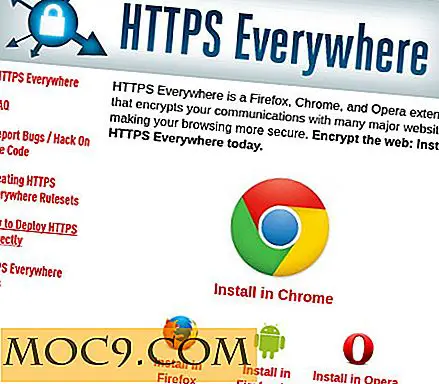Gmail Automation: 5 Nyttige Google-skript for å automatisere Gmail
Gmail, i seg selv, er allerede en veldig kraftig e-postklient. Ved hjelp av filter kan du til og med sette opp automatisering for å bedre organisere innboksen din. For strømbruker er filteret imidlertid ikke tilstrekkelig. Her er 5 Google-skript som du kan bruke til å automatisere Gmail.
1. Auto slette e-postmeldinger etter X antall dager
Svært ofte, etter at vi har lest e-posten, vil vi bare beholde den i innboksen, uansett om det er nyttig eller ikke. Mens Google gir deg tonnevis med plass til å lagre e-postene dine, kan du likevel ønsker å rydde opp innboksen og bli kvitt disse ubrukelige e-postene. Følgende skript kan sjekke e-post med "Slett meg" -merket og slette dem etter "x" antall dager.
1. Gå til Google Skript og opprett et tomt prosjekt (pass på at du er logget inn på Google-kontoen din).

Lim inn følgende skript og lagre det.
funksjon auto_delete_mails () {var label = GmailApp.getUserLabelByName ("Slett meg"); hvis (label == null) {GmailApp.createLabel ('Slett meg'); } else {var delayDays = 2 // Skriv inn # dager før meldinger flyttes til søppel var maxDate = nytt Dato (); maxDate.setDate (maxDate.getDate () - delayDays); var tråder = label.getThreads (); for (var i = 0; i <tråder.lengde; i ++) {hvis (tråder [i] .getLastMessageDate () Du kan endre antall dager (under delayDays ) for å passere før den sletter den e-posten fra innboksen din. Sett en utløser (Ressurser -> Aktuelle prosjektets utløsere -> Legg til en nå) for å kjøre den daglig.

Når den er aktivert, vil den opprette en etikett "Slett meg" i Gmail-kontoen din. Alt du trenger å gjøre er å merke de uønskede e-postene med denne etiketten, og de vil bli slettet etter utløpsdagen (som angitt i delayDays .
2. Snooze e-postene dine
Noen ganger etter at du har lest en epost, vil du at den skal returnere til innboksen etter noen dager. Med følgende Google-skript kan du gjøre det:
1. Opprett et nytt Google-skript med følgende kode:
var MARK_UNREAD = true; var ADD_UNSNOOZED_LABEL = false; funksjon getLabelName (i) {return "Snooze / Snooze" + i + "days"; } funksjonsoppsett () {// Opprett etikettene vi trenger for å snoozing GmailApp.createLabel ("Snooze"); for (var i = 1; i <= 7; ++ i) {GmailApp.createLabel (getLabelName (i)); } hvis (ADD_UNSNOOZED_LABEL) {GmailApp.createLabel ("Unsnoozed"); }} funksjonen moveSnoozes () {var oldLabel, newLabel, page; for (var i = 1; i <= 7; ++ i) {newLabel = oldLabel; oldLabel = GmailApp.getUserLabelByName (getLabelName (i)); side = null; // Få tråder i "sider" på 100 om gangen mens (! Side || page.length == 100) {page = oldLabel.getThreads (0, 100); hvis (page.length> 0) {if (newLabel) {// Flytt trådene inn i "dagens" etikett newLabel.addToThreads (side); } ellers {// Med mindre det er på tide å avbryte det GmailApp.moveThreadsToInbox (side); hvis (MARK_UNREAD) {GmailApp.markThreadsUnread (side); } hvis (ADD_UNSNOOZED_LABEL) {GmailApp.getUserLabelByName ("Unsnoozed") .addToThreads (side); }} // Flytt trådene ut av "gårsdagens" etikett oldLabel.removeFromThreads (side); }}}} Deretter lagrer du det og kjører "Setup" -funksjonen. Dette vil legge til flere nye etiketter i Gmails (for eksempel "Snooze for 2 days", "Snooze for 7 days" etc.) Til slutt, bare legg til en utløser for "moveSnoozes" for å kjøre hver dag. Nå vil e-post merket med "Snooze" -merket returnere til innboksen med ulest status etter at antall dager har gått. (via Gmail-bloggen)
3. Send SMS for viktige e-poster
Dette Google-skriptet bruker Google Kalender-funksjonen til å sende deg SMS for viktige e-poster.
1. Opprett et nytt Google-skript med følgende kode:
funksjon Gmail_send_sms () {var label = GmailApp.getUserLabelByName ("Send Text"); hvis (label == null) {GmailApp.createLabel ('Send Text'); } ellers {var tråder = label.getThreads (); var nå = ny dato (). getTime (); for (var i = 0; i <tråder. lengde; jeg ++) {var melding = tråder [i] .getMessages () [0]; var fra = message.getFrom (); var subject = message.getSubject (); CalendarApp.createEvent (emne, ny dato (nå + 60000), ny dato (nå + 60000), {plassering: fra}). AddSmsReminder (0); } label.removeFromThreads (tråder); }} 2. Lagre det og sett en utløser for at den skal løpe hvert 5. minutt.
3. Til slutt må du sette et filter for å legge til «Send Text» -merket til alle viktige innkommende e-poster. Skriptet skanner innboksen hvert 5. minutt, og når det oppdager en e-post med «Send Text» -merket, vil det opprette en umiddelbar hendelse i Google Kalender, som deretter utløser SMS-meldingen.
4. Planlegg e-post for å sende på et senere tidspunkt
Boomerang er en webtjeneste som du kan bruke til å planlegge e-postmeldinger for å sende på et senere tidspunkt, men det krever at du installerer en nettleserutvidelse. Gmail Delay Send er et Google Script som kan gjøre samme oppgave.
1. Gå til denne linken og klikk på "Installer" -koblingen. Når du har godkjent skriptet for å få tilgang til Gmail, vil det omdirigere deg til en annen side der du kan konfigurere skriptet.

2. Når du er konfigurert, kan du fortsette å utarbeide en e-post og inkludere fremtidig dato / klokkeslett for at den skal sende og lagre den som utkast med "GmailDelaySend / ToSend" -merket.
5. Lagre Gmail-melding som PDF i Google Disk
Hvis du har en e-post du vil arkivere i Google Disk, kan du bruke Google-skript til å lagre det som PDF i Google Disk-kontoen. Følgende skript lagrer alle meldingene i en e-posttråd som en PDF-fil i Google Disk. Hvis det følger med vedlegg, vil det opprette en mappe og lagre meldingene og vedleggene innenfor.
1. Opprett et nytt Google-skript med følgende kode:
funksjon save_Gmail_as_PDF () {var label = GmailApp.getUserLabelByName ("Lagre som PDF"); hvis (label == null) {GmailApp.createLabel ('Lagre som PDF'); } ellers {var tråder = label.getThreads (); for (var i = 0; i <tråder. lengde; jeg ++) {var messages = tråder [i] .getMessages (); var message = meldinger [0]; var kropp = message.getBody (); var subject = message.getSubject (); var vedlegg = message.getAttachments (); for (var j = 1; j 0) {for (var k = 0; k 0) {DocsList.createFolder (emne); var mappe = DocsList.getFolder (emne); for (var j = 0; j <vedlegg. lengde; j ++) {folder.createFile (vedlegg [j]); Utilities.sleep (1000); } folder.createFile (bodydocpdf); } annet {DocsList.createFile (bodydocpdf); } DocsList.getFileById (bodyId) .setTrashed (true); label.removeFromThread (tråder [i]); }}} 2. Lagre det og sett en utløser for at den skal løpe med jevne mellomrom. Når du vil lagre en e-post og vedleggene til Google Disk, må du bare merke den med "Save to PDF" -merket.
Konklusjon
Med Google Script er det tonnevis av ting du kan gjøre i Gmail, Google Dokumenter, Kalender og forskjellige Google Apps. Hvis du har et annet Google-skript du bruker til å gjøre livet ditt bedre, kan du dele dem med oss i kommentaren.
Bilde kreditt: gmail cookies





![Slik lager du datamaskinens skjermsparer Motionfølsomme med webkameraet ditt [Windows]](http://moc9.com/img/yawcam-yawcam.jpg)